在使用计算机过程中,有时候我们需要通过BIOS界面来进入系统。本文将详细介绍如何通过BIOS界面顺利进入系统,以帮助读者解决可能遇到的相关问题。...
2025-02-19 16 BIOS
当您遇到NVMe512硬盘在计算机中不被识别的情况时,无疑会感到相当困扰。这不仅影响了数据的传输,还可能意味着您的系统没有充分利用这一先进的存储技术。在您开始寻找解决方案之前,首先需要理清思路。是否需要更新BIOS来解决这个问题?这篇文章将为您提供一个详细的解答。
在开始解决问题之前,我们需要了解什么是NVMe512硬盘,以及它在现代计算机系统中的作用。NVMe(Non-VolatileMemoryExpress)是一种为固态驱动器(SSD)设计的通信接口和驱动程序。它被设计为充分利用固态存储设备的性能特点,与传统硬盘的SATA接口相比,NVMe可以提供更快的数据传输速度和更低的延迟。
NVMe512指的是硬盘的存储容量大小,通常表示为512GB。这种NVMe硬盘在速度和效率上拥有巨大的优势,但同时也可能出现兼容性或识别问题。考虑到这些性能上的优势,解决这些问题就显得尤为重要。

在考虑更新BIOS之前,我们应该遵循一个基本的排查流程来确定原因:
1.检查硬件连接:首先检查NVMeSSD是否正确安装在主板上的M.2插槽中。有时候,松动的连接就是问题所在。
2.检查BIOS设置:进入BIOS设置,查看是否有与NVMeSSD相关的选项被错误关闭或设置不正确。
3.系统日志分析:检查Windows事件查看器或系统日志文件,以查看是否有关于硬盘识别失败的错误信息。
4.检查驱动程序:确保您的操作系统有最新的NVMe驱动程序。过时或损坏的驱动程序可能会导致识别问题。

在逐一排除上述问题后,如果确定问题仍然无法解决,那么您可能需要更新BIOS。BIOS(基础输入/输出系统)是计算机启动时加载的固件,负责基本硬件的初始化。主板厂商会定期发布BIOS更新来改进硬件的兼容性和性能。
1.确认BIOS更新的必要性
在更新BIOS之前,您需要确认是否真的需要。因为如果操作不当,BIOS更新可能带来风险,甚至使计算机变得无法启动。
2.准备工作
在进行BIOS更新前,请确保:
您具备必要的知识和技能来操作此过程。
确保您使用的是主板制造商官方提供的BIOS版本。
首先备份您的数据以防万一。
保持充足电量,确保计算机在更新过程中不会断电。
3.BIOS更新步骤
1.下载BIOS更新文件:从主板制造商的官方网站下载适合您系统型号的最新BIOS版本。
2.创建启动盘:将BIOS更新文件写入USB驱动器,通常需要一个空白的U盘。
3.进入BIOS设置:启动计算机并进入BIOS设置(通常在启动时按特定键,如F2、Del或Esc)。
4.更新BIOS:在BIOS内,按照提示找到更新选项并选择您之前准备好的启动盘中的BIOS更新文件。
5.重启并完成安装:更新完成后,计算机将会重启,BIOS更新过程会自动完成。

如果更新BIOS之后问题仍未解决,还有其他一些可能的解决方案:
检查操作系统支持:确保您的操作系统版本支持您的NVMeSSD。某些较旧的系统可能需要升级才能支持NVMe技术。
尝试另一插槽:如果您的主板有多个M.2插槽,尝试将NVMeSSD移动到另一个插槽看看是否可以识别。
使用SATA转接卡:如果您怀疑是主板上的M.2插槽出现问题,可以尝试使用SATA转接卡。
为何我的NVMe512硬盘无法被系统识别?
这可能是由于多种原因导致的,包括硬件连接问题、BIOS设置、驱动程序过时或者操作系统不兼容。
BIOS更新有什么风险?
BIOS更新有导致系统不稳定或完全无法启动的风险。更新过程中断电或文件损坏也会导致问题。
我可以在Windows系统内直接更新BIOS吗?
大多数情况下,推荐在BIOS设置界面内更新,因为这可以减少失败的风险。如果主板制造商支持,您也可以使用特定工具在Windows内更新。
综上所述,当您的NVMe512硬盘不被识别时,首先应进行基本的硬件和软件排查。更新BIOS是一种可能的解决方案,但这是一个需要谨慎处理的过程。如果更新BIOS之后问题仍旧存在,您可能需要考虑操作系统支持、硬件兼容性或使用其他辅助硬件来解决。希望这篇文章能帮助您解决NVMe512硬盘不识别的难题。
标签: BIOS
版权声明:本文内容由互联网用户自发贡献,该文观点仅代表作者本人。本站仅提供信息存储空间服务,不拥有所有权,不承担相关法律责任。如发现本站有涉嫌抄袭侵权/违法违规的内容, 请发送邮件至 3561739510@qq.com 举报,一经查实,本站将立刻删除。
相关文章

在使用计算机过程中,有时候我们需要通过BIOS界面来进入系统。本文将详细介绍如何通过BIOS界面顺利进入系统,以帮助读者解决可能遇到的相关问题。...
2025-02-19 16 BIOS

在电脑使用过程中,有时我们会遇到各种问题,比如系统崩溃、病毒感染或者电脑运行变得缓慢。而恢复系统到出厂设置往往是解决这些问题的有效方法之一。本文将详细...
2025-02-04 23 BIOS

在数字化时代,个性化已成为了现代人生活的重要一环。不仅在日常生活中,个性化也在计算机领域中扮演着重要的角色。作为计算机硬件的核心组成部分之一,精英主板...
2025-02-01 27 BIOS
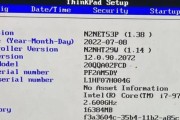
海信电脑作为一家知名的电子产品品牌,其电脑产品受到了广大用户的青睐。而BIOS(BasicInputOutputSystem)作为电脑系统的一部分,对...
2025-01-26 23 BIOS

以翔升主板作为一款优秀的主板品牌,其BIOS设置界面提供了丰富的功能选项,为用户提供了个性化定制的空间。然而,许多用户并不清楚如何进入以翔升主板的BI...
2025-01-25 27 BIOS
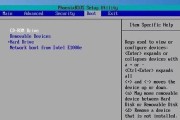
BIOS(BasicInput/OutputSystem)是一种固化在计算机主板上的程序,它提供了最底层的硬件控制和初始化功能。通过进入BIOS设置,...
2025-01-24 37 BIOS